wps怎么画气球 气球怎么画气球
![]() admin2023-04-30【电脑办公】浏览:235
admin2023-04-30【电脑办公】浏览:235
wps中想要画彩色的气球,该怎么绘制呢?下面我们就来看看详细的教程。

wps office 2019正式版 v11.1.0.10314 中文最新安装版
类型:办公软件大小:153MB语言:简体中文时间:2021-07-30查看详情1、在插入选项卡中点击形状,选择其中的椭圆。

2、按住shift键,在页面上绘制出一个正圆形。
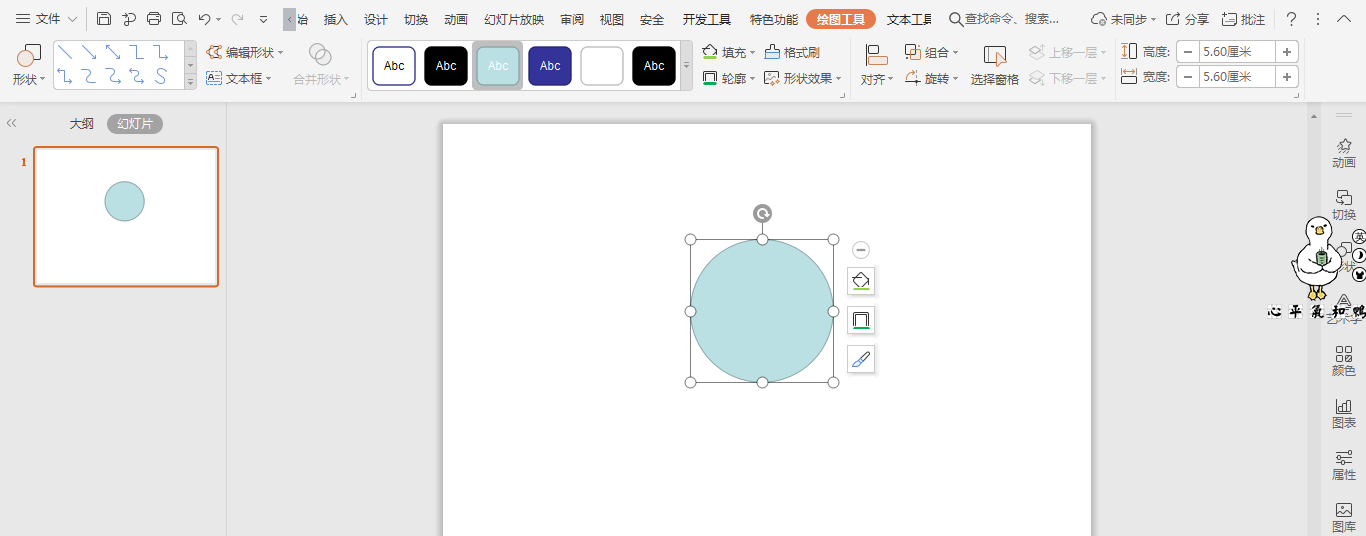
3、接着插入一个等腰等腰三角形,放置在圆形的下方。
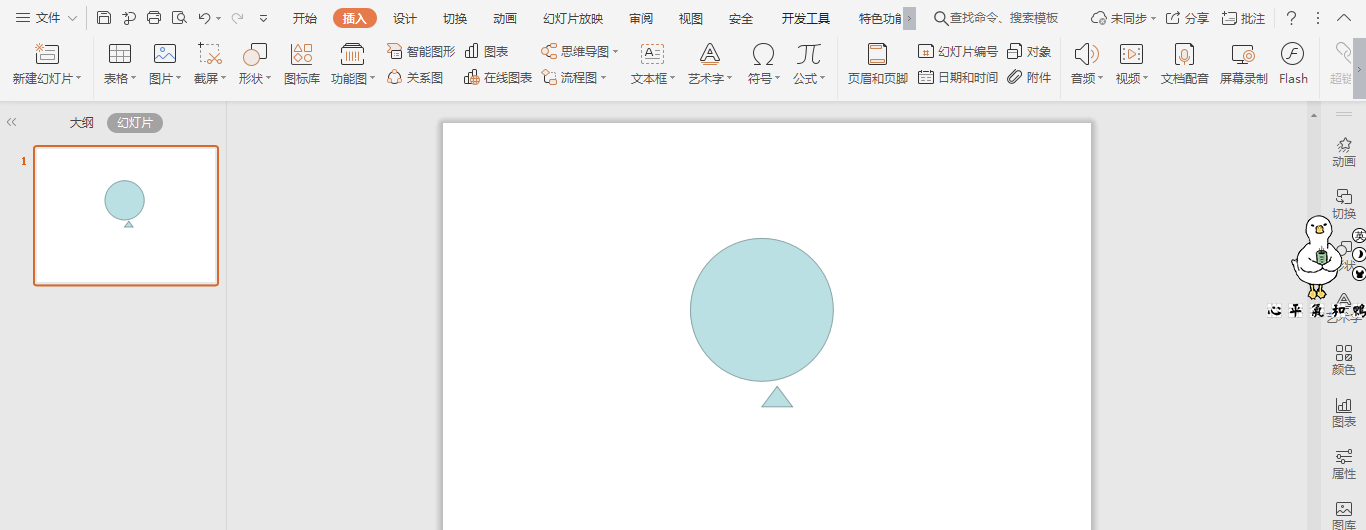
4、选中等腰三角形,在绘图工具中点击旋转,选择其中的“垂直翻转”。
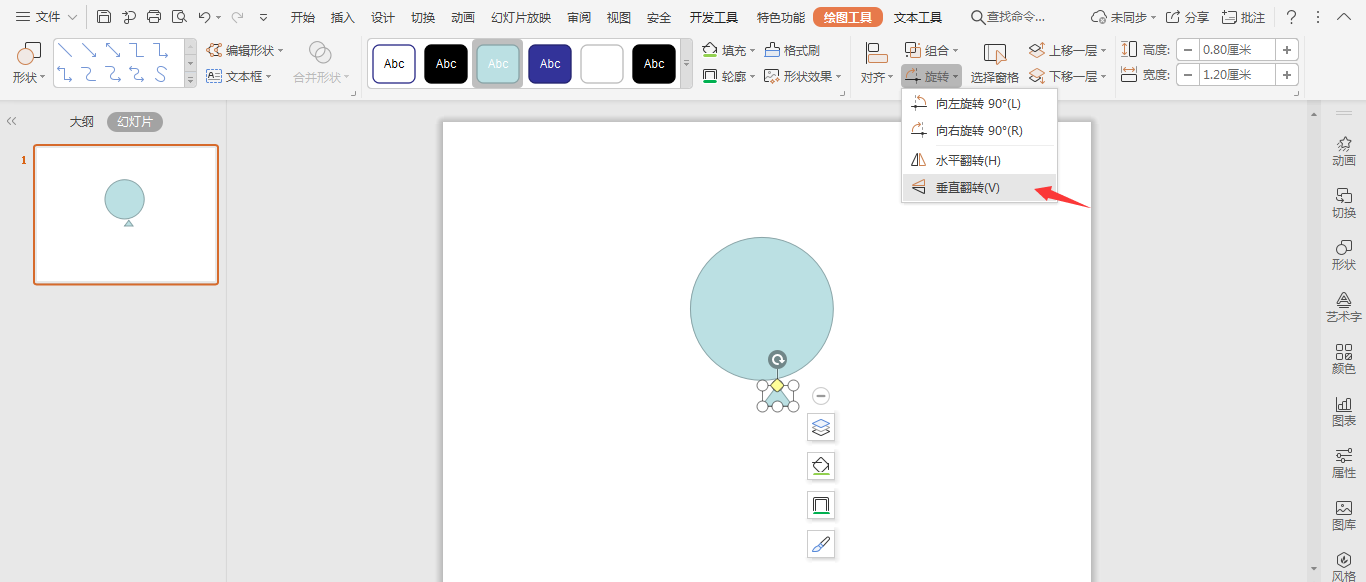

5、然后插入一条直线放置在三角形的下方,效果如图所示。
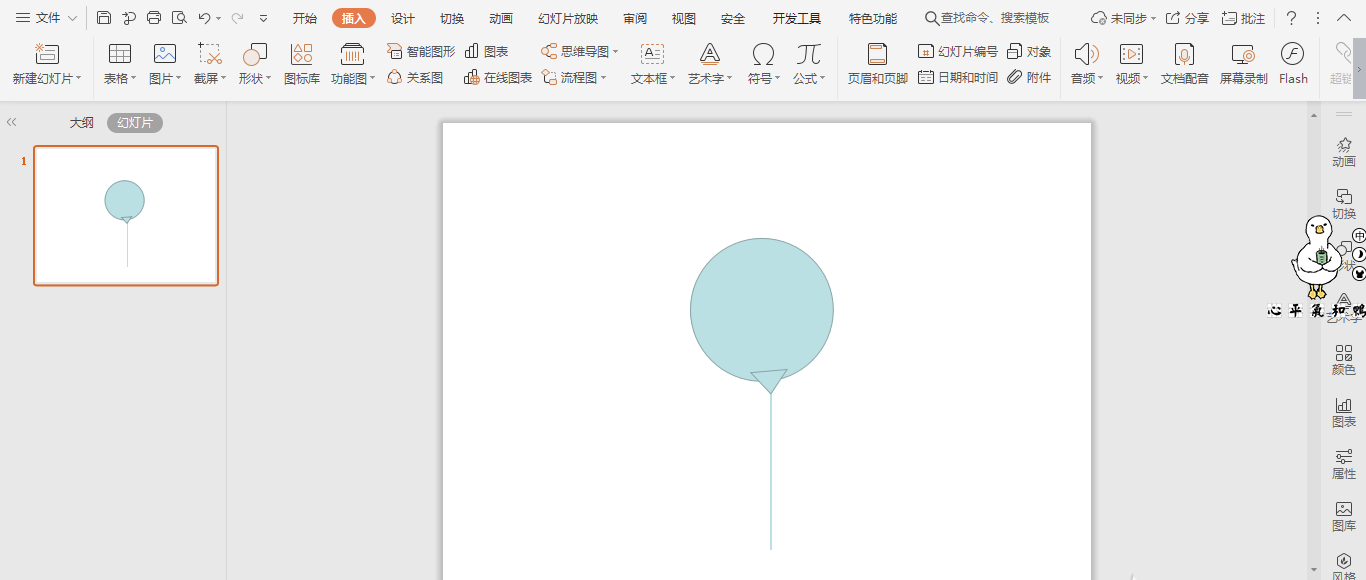
6、最后,在绘图工具中点击填充,为不同的形状,填充上合适的颜色,这样气球就绘制完成了。

注意事项:
在ppt中插入不同的几何形状进行组合,更多的图案都能绘制出来了。
以上就是wps画气球形状并填充颜色的技巧,希望大家喜欢,请继续关注脚本之家。
相关推荐:
wps怎么画房屋图标? wsp房屋的画法
wps怎么制作线框样式充满创意的扁平化目录效果?
wps怎么制作彩色花瓣样式的目录? wps目录样式的设计方法
相关文章
- WPS考勤表中多余的日期怎么去掉 wps表格考勤表怎么自动计算日期
- word表格文字怎么上下居中 word表格文字怎么上下居中到中间
- Access数据库怎么设置不打印标题 access中显示标题怎样设置
- win10任务栏卡死解决办法 win10任务栏彻底卡死
- win10家庭组服务关闭教程 Windows10关闭家庭组
- excel2016怎么开启输入时提示函数参数功能 excel中函数参数设置
- Word编辑:图片不全显示问题及其解决办法
- neuralink上市了吗 neuralink创始人
- 小米笔记本ruby内存扩容之内存罩拆卸技巧
- 家用打印机用喷墨还是激光好 家用打印机用喷墨还是激光好哪个牌子的好
- 华为打印机pixlab b5怎么加粉

热评文章
企业微信分屏老师能看到吗 企业微信切屏老师能看见吗
excel如何批量输入求和公式 excel批量输入求
罗技驱动win7能用吗 罗技鼠标支持win7系统吗
打印机驱动卸载干净教程 打印机驱动怎样卸载干净
显卡驱动更新小技巧,让你的电脑运行更稳定
手机系统声音不起眼,但很重要 手机系统声音有的,但